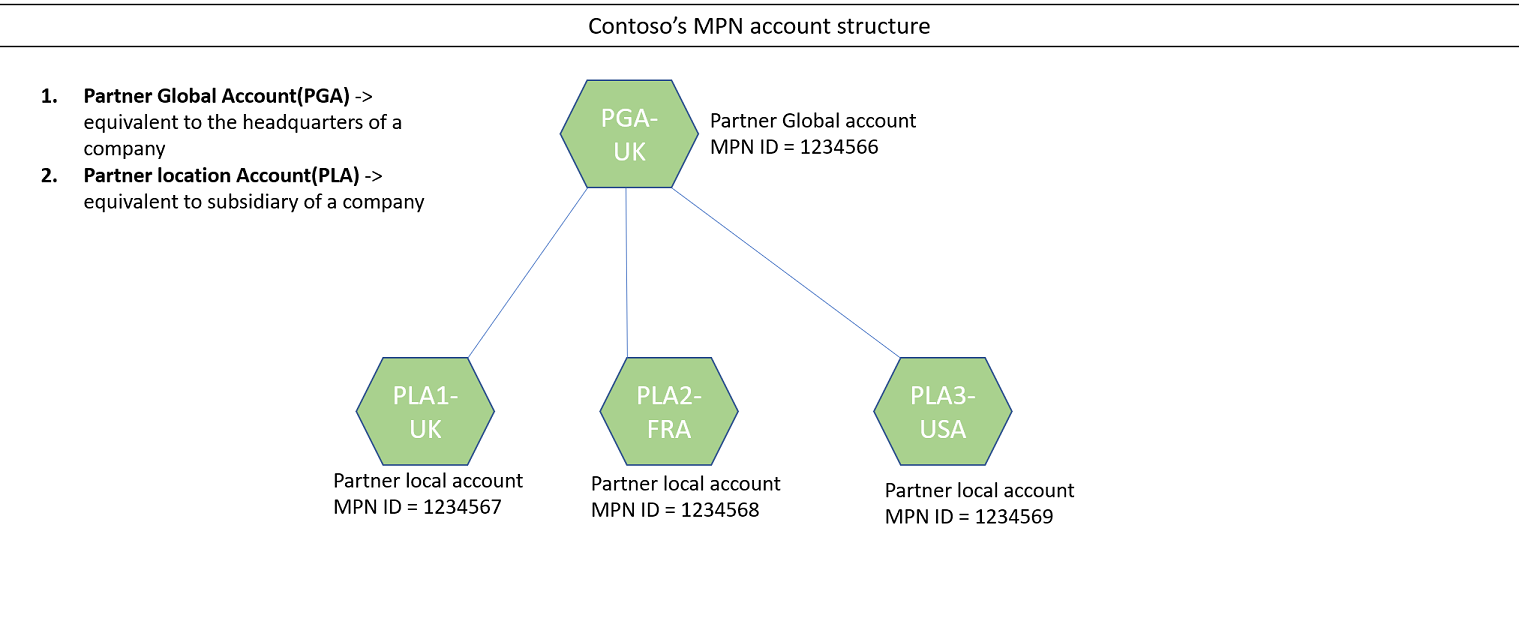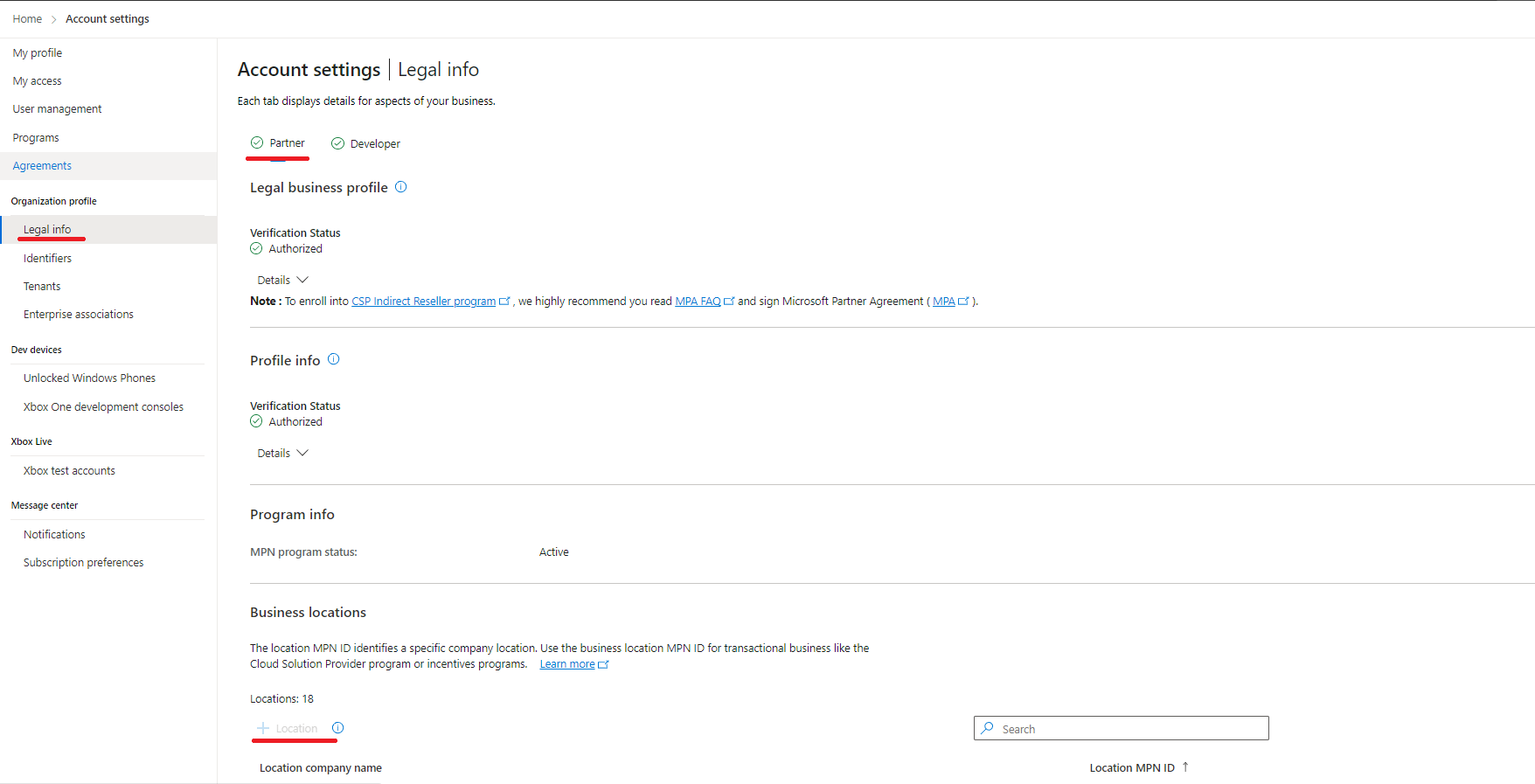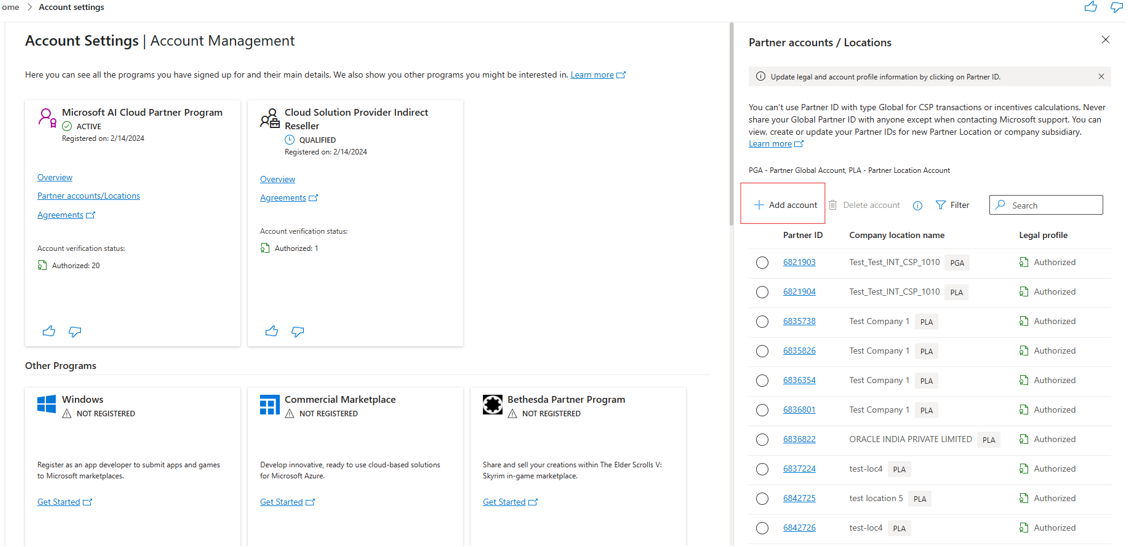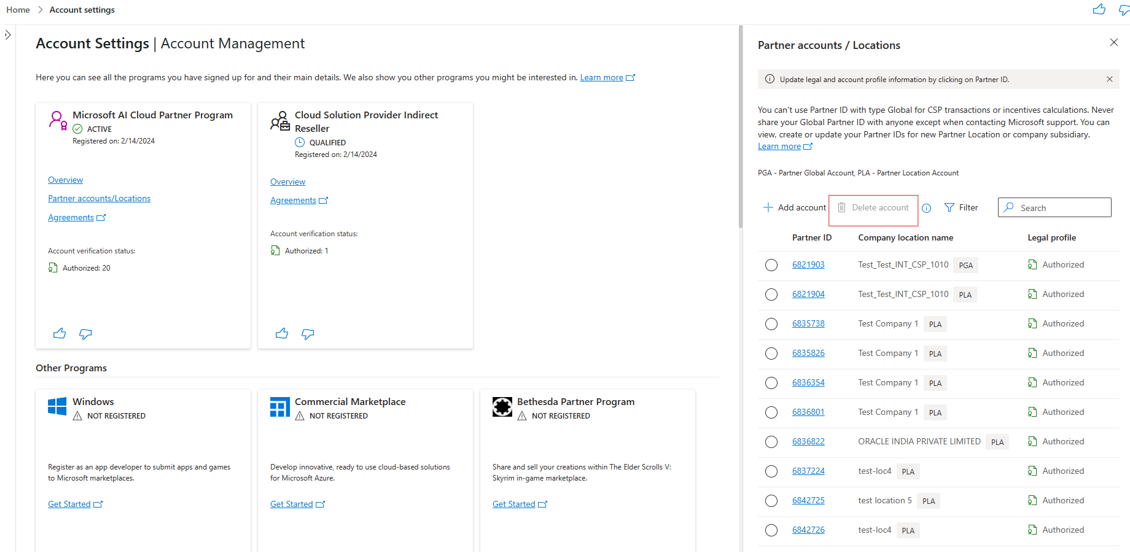Notes
L’accès à cette page nécessite une autorisation. Vous pouvez essayer de vous connecter ou de modifier des répertoires.
L’accès à cette page nécessite une autorisation. Vous pouvez essayer de modifier des répertoires.
rôles appropriés: administrateur de compte
Un compte microsoft AI Cloud Partner Program peut être global ou local. Chaque compte du programme Partenaire Cloud Microsoft AI dispose d’un PartnerID.
- L’ID partenaire mondial identifie l’équivalent du siège social d’une entreprise. Il est utilisé pour les activités non transactionnelles telles que les demandes de support.
- Un PartnerID d’emplacement identifie une filiale d’entreprise. Il est utilisé pour s’inscrire à des programmes d’incitations, pour effectuer des transactions commerciales en tant que fournisseur de solutions cloud (CSP), et d’autres transactions commerciales. Les paiements sont liés à ces emplacements spécifiques.
Exemple de structure de compte et d’ID de compte du Microsoft AI Cloud Partner Program
Dans le diagramme, Contoso a son siège social d’entreprise au Royaume-Uni, de sorte que c’est là que l’entreprise est légalement inscrite. Le Royaume-Uni est également l’emplacement du compte global partenaire de Contoso (PGA), PartnerID 1234566.
Contoso a des filiales au Royaume-Uni, en France et aux États-Unis. Chacun possède son propre compte d’emplacement partenaire (PLA) et PartnerID.
Remarque
Il existe une relation un-à-un entre un locataire CSP et un ID d’emplacement du programme Microsoft AI Cloud Partner.
Ajouter un emplacement partenaire
Connectez-vous à l’Espace partenaires avec un compte Microsoft AI Cloud Partner Program qui dispose des privilèges d’administrateur de compte et sélectionnez l'icône Paramètres.
Remarque
Vos informations d’identification du programme Microsoft AI Cloud Partner peuvent être différentes de vos informations d’identification CSP.
Sélectionnez l’espace de travail Paramètres du compte , puis sélectionnez Profil de l’organisation.
Sélectionnez Légal , puis, sous l’onglet Partenaire , sélectionnez Emplacements professionnels , puis Ajouter un emplacement.
Fournissez les détails requis, notamment le nom de l’entreprise, l’adresse et les informations de contact pour l’emplacement.
Sélectionnez Ajouter un emplacement pour créer un PartnerID pour l’emplacement que vous pouvez utiliser pour les transactions csp et les incentives.
Important
- Après avoir ajouté un PartnerLocationID dans l’Espace partenaires, vous devez contacter le support partenaire si vous souhaitez le supprimer. Pour plus d’informations sur la suppression d’un emplacement, consultez la section suivante, Supprimer un ID de partenaire d’emplacement.
- Vérifiez que l’emplacement d’inscription est une entité commerciale légitime et à l’adresse indiquée. Sinon, l’emplacement ne passe pas le processus de vérification.
- Lors de la création de nouveaux emplacements, vous avez la possibilité de créer une entité juridique ou de choisir parmi une entité existante déjà utilisée pour configurer un autre emplacement.
- Plusieurs emplacements peuvent être créés à l’aide de la même entité juridique. Si un nom d’entreprise est modifié à un niveau quelconque, cette modification est en cascade dans tous les emplacements qui partagent le même ID d’entité juridique.
Supprimer un emplacement partenaire
Pour supprimer un PartnerLocationID de votre compte, vous devez contacter le support partenaire.
Avant de pouvoir supprimer un PartnerLocationID, vous devez fournir une instruction écrite indiquant que vous comprenez ce qui suit :
- Les emplacements supprimés ne peuvent pas être récupérés.
- Tout ce qui est lié à ce PartnerID ne sera plus reconnu ou actif pour votre entreprise (par exemple, des solutions de co-vente ou d’autres inscriptions de programme).
Conditions préalables à l’ajout d’un nouveau compte pour une entreprise CSP
Pour ajouter un nouveau compte professionnel CSP, commencez par vous assurer que vous avez rempli les conditions préalables :
Vous devez accepter le Contrat partenaire Microsoft et activer le compte.
Vous devez disposer d’un PartnerLocationID dans le pays/la région où vous souhaitez effectuer des activités CSP.
Si vous souhaitez vous inscrire en tant que partenaire de facturation directe, lisez Les conditions requises pour s’inscrire en tant que partenaire de facturation directe CSP
Pour créer une inscription de revendeur indirect CSP, lisez Travailler avec des fournisseurs indirects.
Remarque
N’oubliez pas de vous connecter avec les nouvelles informations d’identification du nouveau compte CSP. N’utilisez pas vos informations d’identification existantes, car si vous le faites, l’Espace partenaires vous reconnaît comme ayant déjà un compte.
Afficher et mettre à jour vos emplacements du programme Microsoft AI Cloud Partner
Suivez les étapes suivantes pour afficher et mettre à jour vos emplacements du programme Microsoft AI Cloud Partner.
- Connectez-vous à l’Espace partenaires avec les informations d’identification de votre compte Microsoft AI Cloud Partner Program (vos informations d’identification du programme Microsoft AI Cloud Partner peuvent être différentes de vos informations d’identification CSP) et sélectionnez Paramètres (engrenage).
- Sélectionnez Paramètres du compte, profil de l’organisation, puis Identificateurs.
- Recherchez l’ID de partenaire avec le type Emplacement correspondant au pays/à la région de ce compte CSP et utilisez-le pour terminer l’association.
- Si vous ne trouvez pas l’ID PartnerLocationID qui correspond au compte CSP que vous souhaitez utiliser, vous pouvez ajouter un nouvel emplacement, ce qui crée un nouvel ID de partenaire. Voir Ajouter un PartnerID de localisation.
Ajouter l’ID du numéro d’inscription
Si vous êtes un fournisseur indirect, un partenaire de facturation directe ou un revendeur indirect et que vous travaillez avec des clients nouveaux ou existants dans les pays/régions suivants, vous devez fournir des numéros d’ID d’inscription pour votre entreprise. (Si le pays/la région dans lequel vous effectuez des activités n’est pas répertorié ci-dessous, la fourniture d’un ID d’inscription est facultative.)
- Arménie
- Azerbaïdjan
- Bélarus
- Brésil
- Hongrie
- Inde
- Irak
- Kazakhstan
- Kirghizistan
- Moldavie
- Myanmar
- Pologne
- Russie
- Arabie Saoudite
- Afrique du Sud
- Soudan du Sud
- Tadjikistan
- Thaïlande
- Türkiye
- Ukraine
- Émirats arabes unis
- Ouzbékistan
- Venezuela
- Viêt Nam
Pour plus d’informations, consultez Informations sur les numéros d’identification d’inscription.
Modifier le pays/la région d’un compte global partenaire
Utilisez les étapes suivantes pour modifier le pays/la région du compte global partenaire.
Connectez-vous à l’Espace partenaires avec les informations d’identification de votre compte Microsoft AI Cloud Partner Program (vos informations d’identification du programme Microsoft AI Cloud Partner peuvent être différentes de vos informations d’identification CSP) et sélectionnez Paramètres (engrenage).
Sélectionnez Paramètres du compte. Sous l’onglet Partenaire, accédez aux lieux d'activité et vérifiez la liste des emplacements pour vous assurer que l’emplacement souhaité comme votre entité juridique est répertorié.
Pour ajouter un emplacement, sélectionnez Ajouter un emplacement et fournissez les détails requis, notamment le nom de l’entreprise, l’adresse et le contact principal pour l’emplacement que vous souhaitez ajouter à votre entreprise.
Sélectionnez Modifier votre pays en regard de la liste déroulante Pays/région et suivez les étapes.
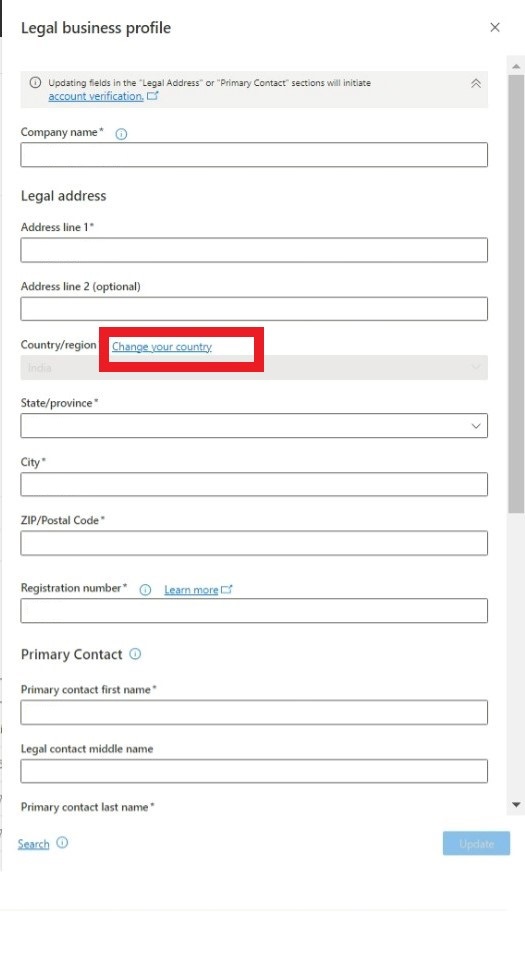
Cliquez sur Enregistrer.
Le pays/la région du compte global du programme Microsoft AI Cloud Partner est remplacé par le nouveau pays ou la nouvelle région.
Contenu connexe
- Découvrez le processus de vérification.